اگر برای بازیابی نوت های حذف شده از آیفون و آیپد خود دچار چالش شده اید، اصلاً نگران نباشید. خوشبختانه روش هایی وجود دارد که از طریق آن ها می توانید فایل های از دست رفته را به سرعت و سهولت برگردانید. همان طور که می دانید، برنامه Notes سیستم عامل iOS فضای مناسبی را برای ثبت ایده ها، یادداشت کردن کارهای روزمره و… فراهم می آورد.
اما گاهی اوقات به دلایل گوناگون فایل های این اپلیکیشن ناپدید می شوند. به عنوان مثال ممکن است نوت ها را به طور تصادفی حذف کرده یا خطای سیستم عامل منجر به بروز این مسئله شده باشد. در ادامه چند روش کاربردی را بیان می کنیم که در ریکاوری نوت های حذف شده از آیفون و آیپد مفید واقع می شوند.
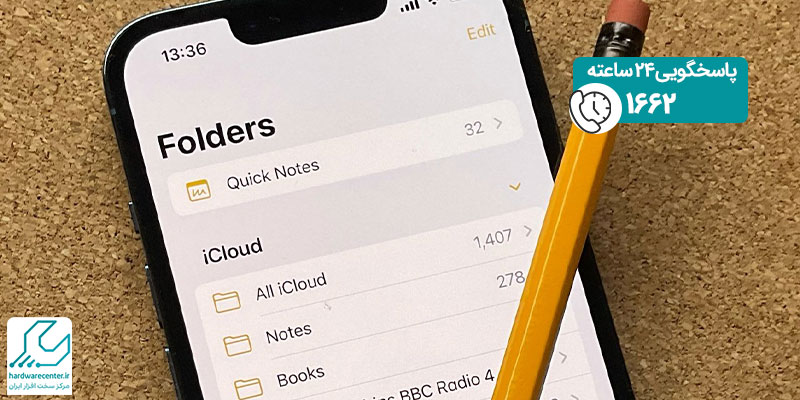
بازیابی نوت های حذف شده از آیفون و آیپد از طریق جستجو در یک پوشه یا گروه خاص
با مرتب سازی گروه ها و فولدرها مطابق اولویت خود می توانید یادداشت های مفقود شده را به سرعت بیابید. در این روش برای بازیابی نوت های حذف شده از آیفون و آیپد کافی است مطابق مراحل زیر عمل نمایید:
- اپلیکیشن Notes را اجرا کنید، سپس پوشه مد نظر را برگزینید.
- از قسمت بالا و سمت راست صفحه روی آیکون سه نقطه بزنید و آیتم Sort By یا Group By Date را انتخاب نمایید.
- پس از این که گروه ها و پوشه ها بر اساس تاریخ یا سایر اولویت ها مرتب شدند، به جستجوی فایل مفقود شده بپردازید.
برگرداندن نوت های پاک شده در آیفون و آیپد با بررسی پوشه Recently Deleted Notes
اگر یادداشت ها را به طور تصادفی حذف کرده باشید، می توانید برای ریکاوری اطلاعات به پوشه Recently Deleted Notes مراجعه کنید. تمام داده های حذف شده حدود ۳۰ روز در این پوشه نگهداری می شوند. لذا جهت برگرداندن نوت های پاک شده در آیفون و آیپد می توانید مراحل زیر را انجام دهید:
- برنامه Notes را اجرا کنید، سپس برای دسترسی به فهرست پوشه ها روی علامت < back بزنید.
- در لیست ظاهر شده پوشه Recently Deleted را برگزینید و به دنبال یادداشت از دست رفته بگردید.
- پس از پیدا کردن فایل مورد نظر برای بازیابی نوت های حذف شده از آیفون و آیپد از قسمت بالا روی گزینه Edit کلیک کنید.
- یادداشت هایی که قصد انتقال آن ها را دارید انتخاب نمایید و روی گزینه Move بزنید.
نکته
چنانچه نوت ها با اکانت دیگری مانند Gmail همگام سازی شده باشند، روند متفاوتی پیش رو خواهید داشت. در چنین شرایطی باید پوشه Bin مربوط به حساب کاربری را از طریق ایمیل مورد بررسی قرار دهید. سپس یادداشت مورد نظر را کپی کرده و در محل دیگری جایگذاری کنید.
برگرداندن یادداشت های پاک شده در آیفون و آیپد با بررسی iCloud
در این روش نخست باید اتصال دستگاه اپل را به سرویس iCloud قطع نمایید تا از همگام سازی داده ها جلوگیری شود. چنین اقدامی کمک می کند تا از گم شدن اطلاعات iCloud در دستگاه های غیر فعال ممانعت به عمل آید. سپس برای بازیابی نوت های حذف شده از آیفون و آیپد مطابق روند زیر پیش بروید:
خاموش کردن Cellular Data و Wi-Fi
ابتدا Cellular Data و Wi-Fi را در موبایل یا تبلت اپل خود غیر فعال کنید تا اتصال iCloud متوقف شود. در غیر این صورت احتمال دارد در اثر همگام سازی داده ها برخی از اطلاعات مفقود شوند.
جستجوی یادداشت گمشده
در دستگاه مورد نظر وارد سایت iCloud شوید و با Apple ID خود سینک نمایید. سپس عبارت Notes را برگزینید و برای یافتن یادداشت ناپدید شده تمام پوشه ها از جمله فولدر Recently Deleted را جستجو نمایید. پس از پیدا کردن فایل هایی با عنوان note/notes آن ها را در محل جدید کپی کنید.
روشن کردن Cellular Data و Wi-Fi
در مرحله بعد برای برگرداندن یادداشت های پاک شده در آیفون و آیپد Wi-Fi و Cellular Data را فعال نمایید. این اقدام کمک می کند تا نوت های جدید با دستگاه شما همگام سازی شوند.
ریکاوری یادداشت های پاک شده در آیفون و آیپد با ارزیابی تنظیمات اکانت برای Notes Sync
در صورتی که از چند آدرس ایمیل استفاده می کنید، ممکن است اطلاعات مفقود شده به یکی از آن ها پیوند داده شده باشند. در چنین شرایطی برای بازیابی نوت های حذف شده از آیفون و آیپد باید مطمئن شوید که همگام سازی Notes برای همه اکانت ها فعال است. جهت بررسی تنظیمات اکانت و ریکاوری داده ها به ترتیب مراحل زیر را انجام دهید:
- وارد بخش تنظیمات دستگاه اپل شوید و روی گزینه Mail/Notes کلیک کنید.
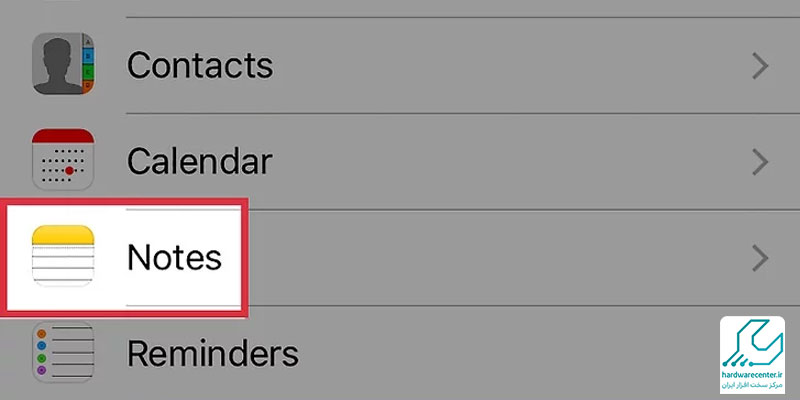
- عبارت Accounts را برگزینید، سپس روی اکانت هاب بزنید.
- بررسی نمایید که کلید تغییر وضعیت مربوط به گزینه Notes حتماً روی حالت فعال قرار گرفته باشد.
- آیتم Add Account را انتخاب کرده و سایر دستورالعمل های صفحه را برای افزودن حساب کاربری گم شده دنبال کنید.
- مطمئن شوید که همگام سازی Notes فعال است، سپس وارد اپلیکیشن Notes شوید و روی گزینه folders list کلیک نمایید.
- از فهرست ظاهر شده گزینه account را انتخاب کرده و نهایتاً یادداشت مد نظر را جستجو کنید.
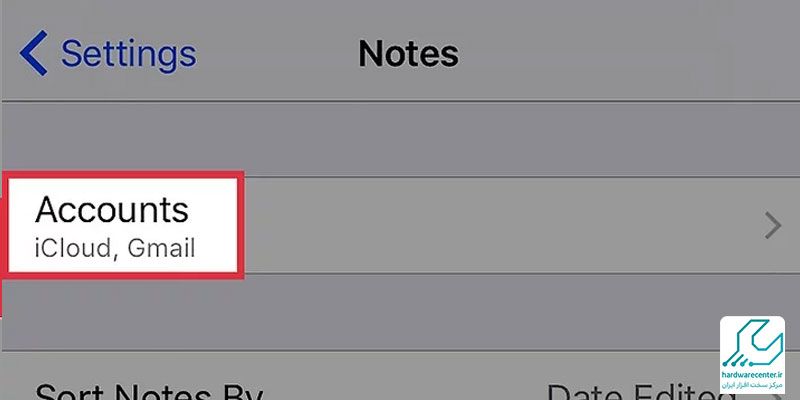
بازیابی یادداشت های پاک شده در آیفون و آیپد از طریق برگرداندن نسخه پشتیبان قدیمی
کارشناسان مرکز ریکاوری اطلاعات این روش را برای افرادی مناسب می دانند که قبلاً اقدام به تهیه نسخه پشتیبان iCloud یا Finder/iTunes کرده باشند. لازم به ذکر است بازیابی نوت های حذف شده از آیفون و آیپد در صورتی امکان پذیر خواهد بود که دستگاه اپل ریست شود. لذا زمانی به سراغ این ترفند بروید که یادداشت از دست رفته اهمیت زیادی داشته باشد. مراحل بازیابی یادداشت ها از طریق نسخه پشتیبان قدیمی به شرح ذیل است:
بکاپ گرفتن از اطلاعات آیفون یا آیپد
- وارد بخش تنظیمات دستگاه اپل شوید و از قسمت بالای صفحه نام خود را لمس کنید.
- عبارت iCloud را برگزینید، سپس روی iCloud Backup ضربه بزنید.
- آیتم Back Up This iPhone را روی حالت فعال قرار دهید.
- گزینه Back Up Now را انتخاب کنید تا نسخه پشتیبان از اطلاعات موبایل یا تبلت ایجاد شود.
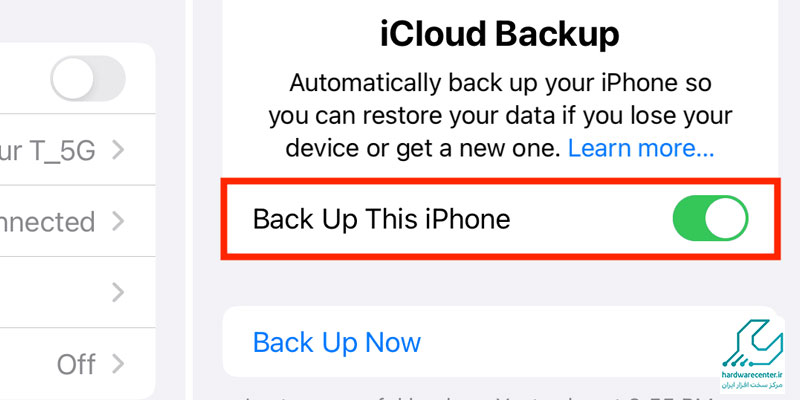
ریست کردن آیفون یا آیپد
- وارد بخش Settings آیفون یا آیپد شوید و روی گزینه General بزنید.
- در جهت پایین اسکرول کنید و عبارت Transfer or Reset iPhone را برگزینید.
- گزینه Erase All Content and Settings را انتخاب نمایید، بعد از آن روی Continue کلیک کنید.
- چنانچه از شما رمز عبور خواسته شد، پسورد مورد نظر را وارد سازید، حالا منتظر بمانید تا دستگاه ریست شود.
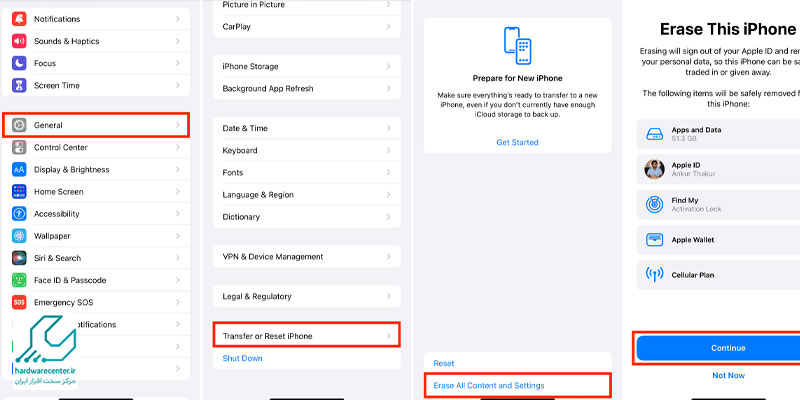
ریکاوری اطلاعات
- اکنون نوبت به بازیابی نوت های حذف شده از آیفون و آیپد می رسد. به این منظور وارد بخش تنظیمات شوید و عبارت Set Up Manually را برگزینید.
- سایر دستورالعمل های صفحه را طی کنید، سپس روی گزینه Apps & Data بزنید.
- اگر داده ها را در کامپیوتر ذخیره کرده اید، از طریق کابل USB آیفون یا آیپد خود را به رایانه متصل نمایید. جهت بازیابی اطلاعات از طریق iCloud نیز با استفاده از اپل آیدی خود وارد iCloud شوید.
- دستورالعمل های موجود در صفحه پیش روی خود را دنبال کنید و نسخه بکاپ مورد نظر را برگزینید.
- منتظر بمانید تا فرآیند ریکاوری فایل پشتیبان به اتمام برسد. حالا برای بازیابی یادداشت های پاک شده در آیفون و آیپد به دنبال نوت گم شده بگردید و آن را به یک اکانت دیگر انتقال دهید.
ریکاوری نوت های حذف شده از آیفون و آیپد با جستجو در یادداشت های گم شده
این روش نه تنها در ریکاوری اطلاعات موثر واقع می شود، بلکه به شما کمک می کند تا داده ها را نیز سازماندهی نمایید. برای بازیابی نوت های حذف شده از آیفون و آیپد از طریق جستجو کافی است به ترتیب مراحل زیر را انجام دهید:
دسترسی به لیست فولدرها
برنامه Notes را اجرا کنید و روی آیکون < back بزنید تا لیست فولدرها نمایش داده شود.
جستجوی یادداشت
صفحه پیش روی خود را در جهت پایین بکشید. پس از ظاهر شدن نوار جستجو با وارد کردن عنوان یادداشت یا یکی از عبارات موجود در متن به دنبال فایل مورد نظر بگردید. برای سریع تر انجام شدن روند جستجو می توانید دسته هایی مانند یادداشت های دارای برچسب و مواردی از این قبیل را برگزینید.
انتقال نوت
پس از پیدا کردن نوت مورد نظر آن را باز کرده و مقداری ادیت کنید. این کار باعث می شود تا یادداشت به بالای فهرست موجود انتقال یابد. اکنون با فشار دادن یادداشت طولانی و کلیک روی گزینه Pin متن به صورت پین شده در قسمت بالای صفحه مشاهده می شود. همچنین این امکان برایتان فراهم است که برای بازیابی نوت های حذف شده از آیفون و آیپد یادداشت طولانی را فشار دهید. سپس روی عبارت Move بزنید و متن را به جایگاه دیگر انتقال دهید.
برگرداندن یادداشت های دستگاه اپل با آپدیت iOS
گاهی اوقات منشا ناپدید شدن اطلاعات اپلیکیشن Notes باگ هایی است که در تبلت یا گوشی اپل شما وجود دارد. در این حالت برای ریکاوری نوت های حذف شده از آیفون و آیپد ضروری است iOS را مطابق مراحل زیر به روز رسانی کنید:
- وارد بخش Settings تبلت یا گوشی اپل شوید و عبارت General را برگزینید.
- گزینه Software Update را انتخاب کنید، سپس بررسی نمایید که آپدیت جدید برای سیستم عامل iOS ارائه شده است یا خیر.
- در صورت وجود نسخه جدید روی گزینه Download and Install کلیک کنید.



